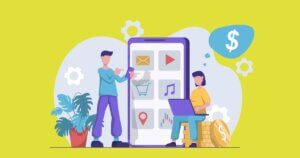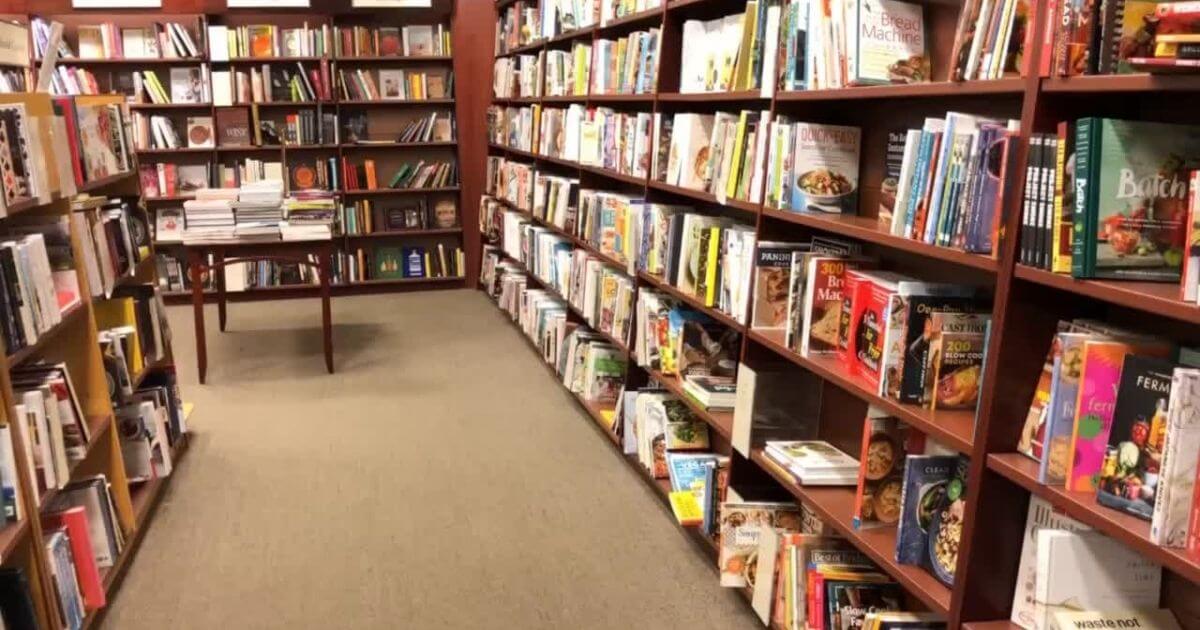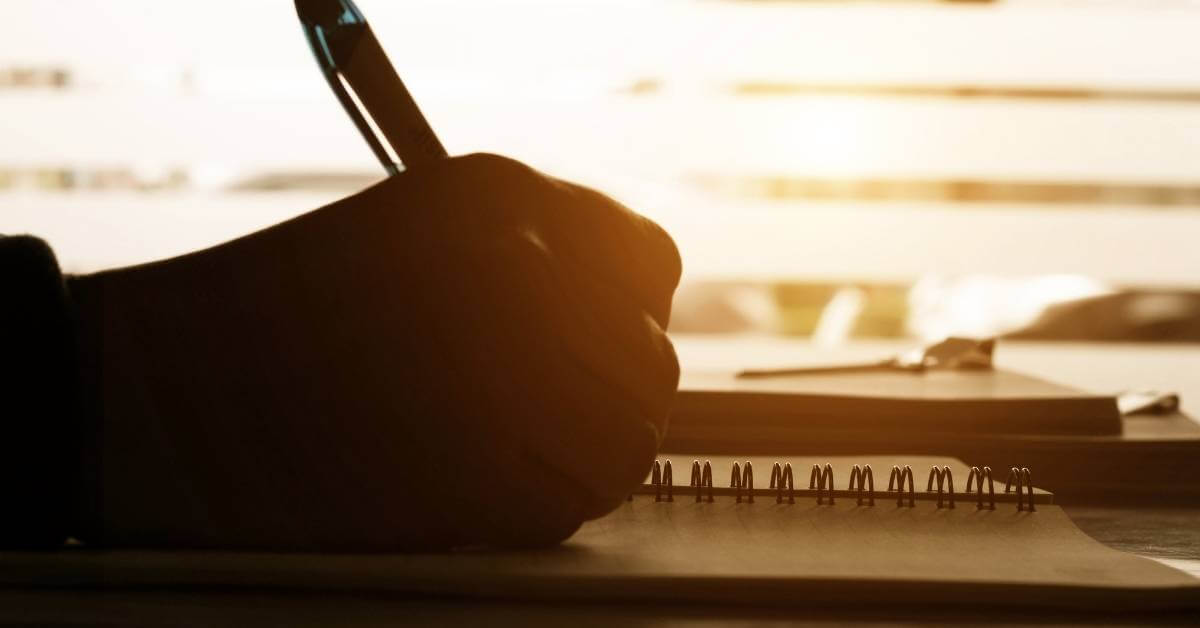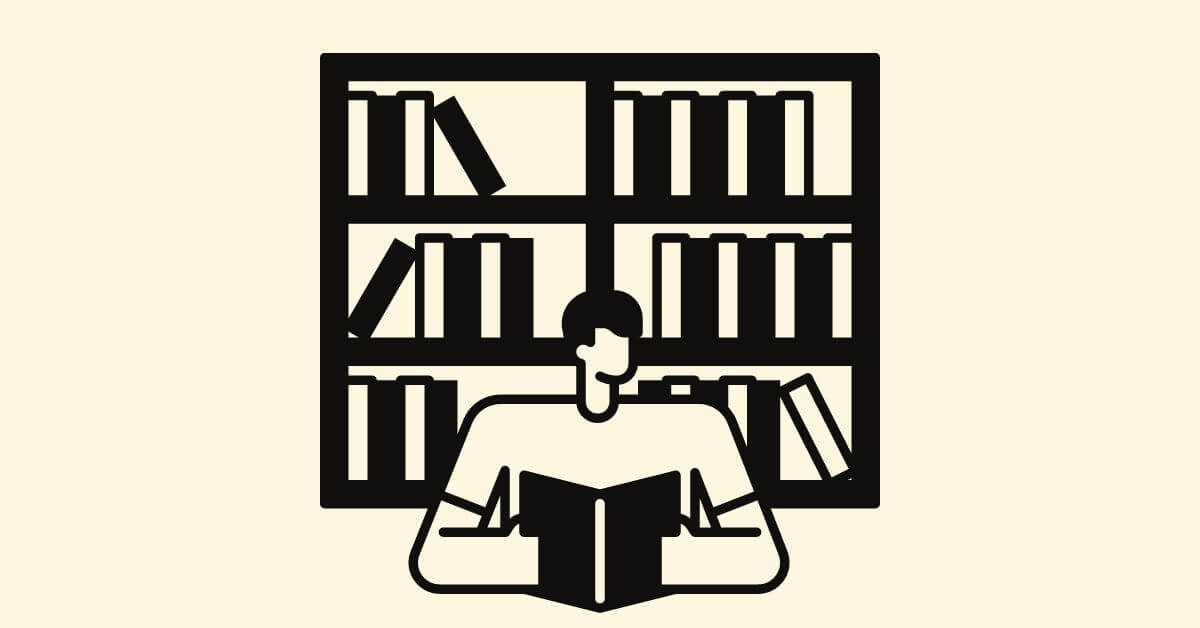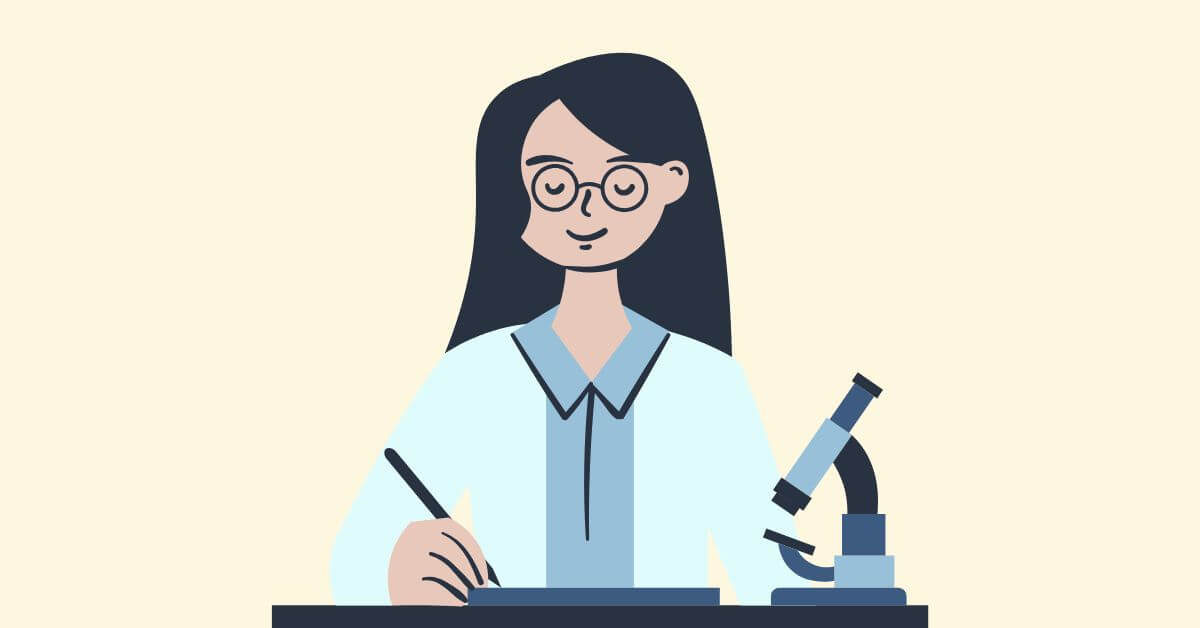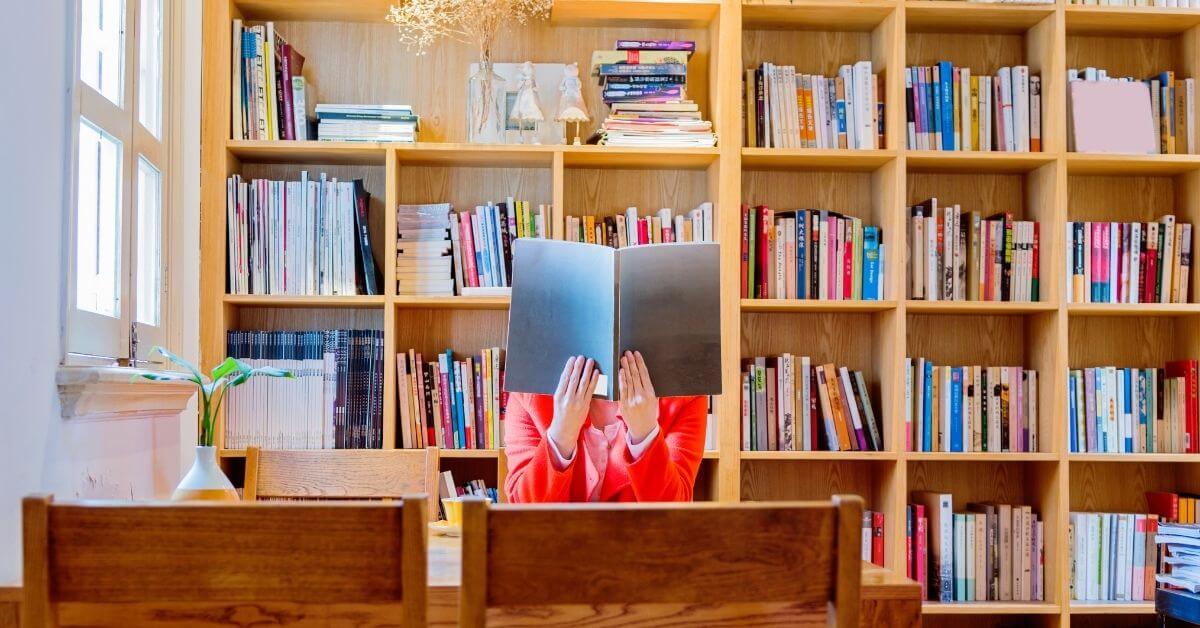コロナ禍の影響(自宅時間が増えた)があるとはいえ、出版業界は紙と電子を合わせて、3年連続(2019年〜2021年)で前年を上回る状況にあるといいます。
公益社団法人全国出版協会・出版科学研究所によれば、2021年は紙の本が前年比1.3%減少に対して、電子書籍は前年比18.6%増加と拡大していると発表しています。
市場調査のインプレス総合研究所によれば、2021年の電子書籍利用者が最も多いのはKindleストアで33.2%というシェアであったようです。
しかし実際には、Kindle Unlimited(Kindleの読み放題)がKindleストアとは別に10.8%のシェアがあり、合計すると実に44%の人がKindleの電子書籍を読んでいると言う結果なのです。(無料サービス以外の利用者)
Kindleで読書|読書時間が増えて習慣になりやすい
紙の本と電子書籍のどちらがいいのかという議論は、もはやなくなり、ユーザーが使いやすさで選択するものに定着してきました。
冒頭で紹介しましたように、電子書籍の利用者は圧倒的に、kindleを利用しています。無料サービス(マンガ中心)を含めると、LINEマンガ等のシェアが拡大します。しかし各マンガ関連のサービスは分散しているので、やはりKindleストアとKindle Unlimitedを合計したKindleの1位は変わりません。
Kindleで読書する方法は多彩|読書習慣になりやすい
電子書籍サービスの企業の中で、一歩先を進んでいる感があるAmazonのKindleでは読書をする方法は多彩です。
大きく分けると、Kindleの無料アプリで読む方法と、電子書籍リーダー(Kindle PaperwhiteやFireなど)で読む方法です。
Kindleのアプリをインストールできるのは、スマホ(iPhone・Android)とタブレット(iPad・Android)とパソコン(Windows・Mac)です。
そしてAmazonアカウントを登録すれば読書ができる状態になります。ただ一つだけ注意があります。それはデバイスの台数です。スマホの機種変更などで気がつくかもしれませんが、実は登録可能台数には制限がありません。
驚く人もいるかもしれません。ただし電子書籍のデータを同時にダウンロードできるデバイスの台数は6台までと制限されています。これは同じ本のデータを保存できるのは6台までということです。
同じ本をスマホで読むシーン、タブレットで読んでいるシーン、パソコンで読んでいるシーン、Kindleリーダーで読んでいるシーンでデバイスを使い分けて読むことができるのです。
kindleで読書すると読書時間が多彩|アプリの連携がすごい
読書経験が少ない方は、読書をすることに身構える感があります。「さあ読書をするぞ」という特別な感じがあるように思われます。
しかし、どこにいてもどんな隙間の時間でも、アプリを起動したらすぐに続きから読書ができるとなると、読書時間は特別な時間ではなくなります。kindleはアプリもリーダーも、すべてのデバイスでダウンロードしている書籍の読んでいる状況を同期してくれます。
これが実は地味なことですが、慣れるとわかります。非常に便利な機能です。(ライブラリに表示されているだけではなくダウンロードしている必要があります)
仕事の予定時間よりも早く現地に到着した時、待ち合わせ場所に10分早く着いた時などに、Kindleを起動させ1〜2秒待ちます。すると「最後に読んだページ 他のデバイスで読んでいたページへ移動しますか?」と表示されますので、続きを読むなら「はい」をタップ(クリック)します。これで続きから読めるのです。
iPhoneを家の外でも室内でも持ち歩き、リビングにはiPadをおいて、ベッドの枕元にはkindleのペーパーホワイトをおいて、Macにはkindleアプリをインストールしておくと、どこにいても、都度ブックマークを挟まなくとも、kindleアプリを開けば、どこにいても、続きから読むことができます。見事に連携してくれています。
同じ本をダウンロードできるデバイスの上限は、1アカウントで6台ですが、一人で6台のデバイスを使い分けることは現実にはなかなかないことです。ですので感覚的には無限な感じがします。もし7台目のデバイスにダウンロードしようすると、「制限を超えている」ことを教えてくれます。

Kindleの読書記録や読書履歴を確認や削除
kindleアプリで読書記録(読書の詳細情報・読書時間の記録)を確認できる
専用端末とデスクトップ版では、確認できていない機能です。
kindleアプリを立ち上げて、ホーム画面の右下の「その他」を開くと、「読書の詳細情報がありますので、タップしますと、これまでのkindleを使って読まれたことがある読書履歴に関する履歴を確認することができます。何月ごろに一番読んでいるのか、何日間続けてkindleを読んでいるかなどの読書時間の記録を確認することができます。
Amazonのホームページ>コンテンツと端末の管理
Amazonのホームページに自分のアカウントでアクセスし、アカウントサービスのデジタルコンテンツとデバイスから、「コンテンツと端末の管理」をクリックすると、端末(Kindleアプリがインストールされているデバイス)の管理ができます。
新しいパソコンを購入したときやスマホやタブレットの機種変更をしたときに、うっかり従前の端末に本のデータを残したままだった場合は、この画面から「登録の解除」ができます。解除をせずに使う場合でも、端末にダウンロードしているコンテンツを削除するなどの管理ができます。
6台の制限にかからないように管理することができるのです。
Kindleの読書履歴を削除する場合
台数制限が6台ですので、家族に貸して読むこともあり得ます。そんな時に、読書履歴を家族に見せたくないという場合があります。そんな時には、先の「コンテンツと端末の管理」のページにアクセスして、削除しておきましょう。子供に読ませる場合も同様です。
ただしこれだけでは読書履歴は削除できますが、注文履歴は残ったままです。注文履歴も見えないようにするには、Amazonのアカウントサービスの注文履歴の中から、非表示にしたい本を選んでクリックすることです。
ただしアカウントサービス>お買い物設定>非表示にした注文の表示まで、たどられてしまうと見られてしまいます。
またKindle Unlimitedの場合は、手順が違いますのでご注意ください。アカウントサービス>コンテント端末の管理>アクション>この本の利用を終了をクリックすると削除されます。
また閲覧した履歴も気になるなら削除しておきましょう。Amazonにログインし、ページの最下部へ移動し、閲覧履歴の横の編集から、履歴を管理>表示から全ての商品を削除する、をクリックしましょう。ついでに閲覧履歴をオフにしておくのも良いかもしれません。
注意が必要なのは、端末の設定から削除する方法をとっても、履歴に残ることです。必ずAmazonのホームページから削除の手順をおこなう必要があります。
kindle版での本の読み方がわからない
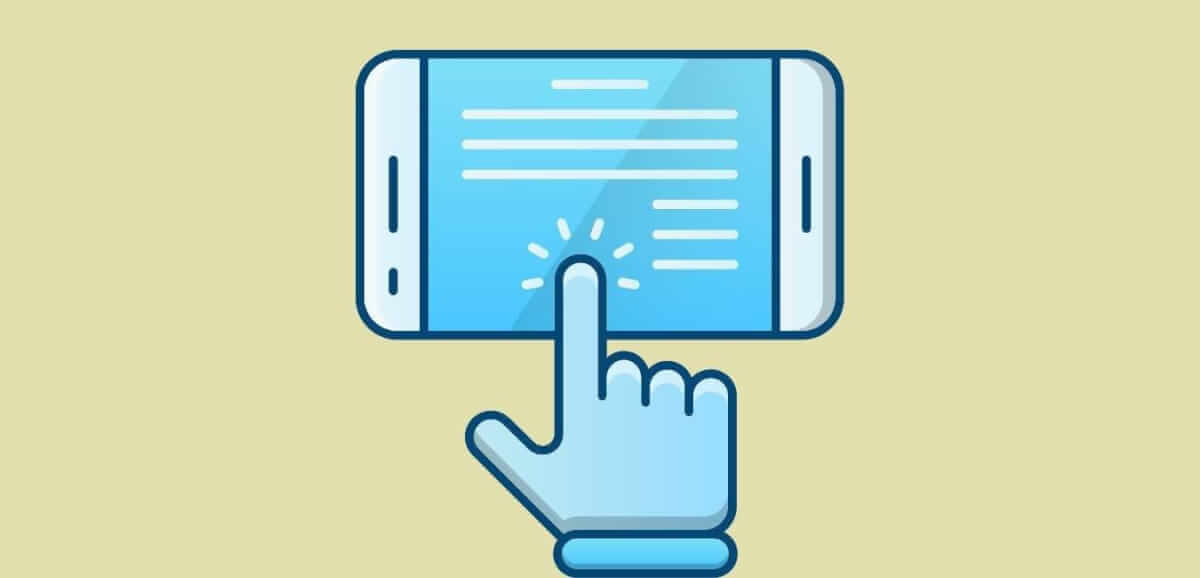
amazonでkindle版を購入したときの本の読み方について、解説します。
書籍のデータがどこに保存されているのかを心配されて、kindle版の本の読み方が分からないという方もいるようですが、そのような心配は不要です。
次の手順で確認をしてください。すぐに読める状態になっているはずです。
1)もしお使いのデバイスに、kindleアプリがインストールされていないなら、まずアプリをイントールしましょう。アプリのダウンロードはAmazonからです。
2)デバイスは、iPhone・Android・iPadやPC・Macなど選びません。状況で使い分ける方は、それぞれのデバイスにインストールしてください。
3)ただし、kindleのペーパーホワイトなどの専用端末には、すでに内蔵されています。
4)インストール後には、AmazonのIDとパスワードでログインをしておきましょう。
5)Amazonのホームページで読みたい本を見つけましたら、kindle版を選択し注文確定ボタンをクリックします。(注文ボタン近くにデバイスの選択ボタンがありますが、今は「お客様のkindleライブラリ」になっているはずですので、そのままでOKです。)
6)読みたいデバイスで、「ライブラリ」に入るとAmazonで購入した本のアイコンが表示されていますので、タップしてダウンロードをすれば、開いて読むことができます。
kindleで本を読むには2つの方法がある
kindleで本を読む方法は大きく分けると2つです。
1つは、kindleの専用端末(予算や容量で選ぶ)で読む方法です。
もう1つは、kindleアプリをインストールしたデバイスで読む方法があります。
kindle端末で読むメリット
ペーパーホワイトを代表とするkindle専用端末は、電子書籍リーダーとして専用に設計されたデバイスですので、たくさんのメリットがあります。
まず、軽くて持ちやすいが一番です。ペーパーホワイトが重さ182gです。また外装の仕上げが滑りにくくできていますので、手から滑り落ちるということはめったにありません。(つい寝落ちしてしまうときくらい)
さらにブルーライトがありませんし、液晶画面のように反射することがありません。
そしてバッテリーが長持ちです。
前回はいつ充電したか、などは記憶に残っていない状況になるでしょう。公式には、ワイヤレスオフにして、1日30分使用で最大6週間と記載されています。
kindleの読書アプリをインストールして読む
kindleの読書アプリをインストールする場合、デバイスは選びません。
スマホ、タブレット、パソコンなどのデバイスや、Windows・MacなどのOSもえらびません。
アプリの動きも軽々と軽快です。
ただ注意の一つとしては、特にスマホの場合、スマホのメモリが小さい機種の場合、ダウンロードした蔵書が増えていくと、挙動が重くなる可能性はありえます。
ダウンロードする蔵書がテキスト中心であれば、そのような心配は不要ですが、漫画等の画像が多い方は、スマホの空き容量が不足してくると、重くなる可能性があります。
kindleをスマホで読むなら
スマホでkindleを読むメリットは、画質の違いがあります。
kindleの専用端末はバッテリー持ちが良いとか軽さや持ちやすさなどのでメリットがありますが、デメリットが少しあります。
一番大きいのは画質の違いです。ブルーライトが関係しているので、スマホのクリアな画質が全面的に有利ではないのですが、kindle端末の画質は、e-inkのため、スマホの画面と比べるとぼやけて見える印象があります。
もう1つは、アプリの挙動です。専用端末は、読み始めると気にならなくなるのですが、端末の起動や書籍を選んだりするときに、動きがもっさりで、液晶画面と比べると、タップに対する反応もかなり遅いので、このネックのために、専用端末を開くよりもスマホやタブレットで読むことのほうが増えるという人もいるでしょう。
スマホはブルーライトが出ていますので、目は疲れやすくなりますし、バッテリーの持ちは比べられないくらい、悪いです。デバイスも大きさの割にはスマホの方が重いです。
ユーザーによって、kindleをスマホで読むのか端末で読むのか、分かれる場面です。
kindleをパソコンで読む方法
パソコンでkindleを読む方法も難しいことはありません。
kindleのアプリをダウンロードし、インストールしたら、Amazonにログインをするだけです。
パソコンのデスクトップ版アプリは、パソコン上で通常のアプリケーションの操作と同じように使えます。
個人によって感じ方の違いがあるかもしれませんが、やはりスマホやタブレットの画面で見るよりも、大きい画面で、書籍を読むことができますので、視力が良くない方ならパソコンで読む方法が読みやすさでは一番かもしれません。

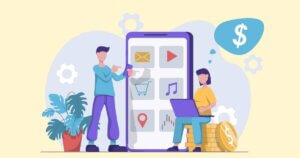
まとめ
kindleでは、古い本から新刊までたくさんの書籍が電子書籍化されています。
定額読み放題サービスも充実していますし、読みたい本が電子書籍になっていない場合、リクエストをすることも可能です。(いずれ電子書籍化する可能性があります。)コロナが収束したあと、今回の時期に増えた読書需要が減るのかどうか、分かりません。しかし紙の本の販売は減少し、電子書籍は、つまりkindleは今後も増えていくのでしょう。
関連記事一覧